1.挂载 [root@clq0917 ~]# mount /dev/cdrom /mnt/ mount: /dev/sr0 写保护,将以只读方式挂载 写配置文件 [root@clq0917 ~]# vi /etc/yum.repos.d/aa.repo [aa] name=sssaaa baseurl=file:///mnt gpgcheck=0 enabled=1 按下ESC键,输入:x保存 清理仓库 [root@clq0917 ~]# yum clean all 元数据建立 [root@clq0917 ~]# yum makecache 2.安装 [root@clq0917 ~]# yum -y install httpd [root@clq0917 ~]# yum -y install lrzsz [root@clq0917 ~]# yum -y install httpd [root@clq0917 ~]# yum -y install unzip

[root@clq0917 ~]# cd /var/www/html 加文件[root@clq0917 html]# rz 解压[root@clq0917 html]# unzip wangzhang.zip mv (解码数据)+名字(wangzhang) [root@clq0917 html]# unzip zhishaizi.zip mv (解码数据)+名字(zhishaizi) [root@clq0917 html]# unzip zhuawawa.zip mv (解码数据)+名字(zhuawawa) 删掉不用的 [root@clq0917 html]# rm -rf zhuawawa.zip [root@clq0917 html]# rm -rf wangzhang.zip [root@clq0917 html]# rm -rf zhishaizi.zip 查看: [root@clq0917 html]# ls wangzhang zhishaizi zhuawawa
1.[root@clq0917 html]# vi httpd-vhosts.conf
Listen 98
<VirtualHost *:98>
DocumentRoot "/var/www/html/wangzhang"
ServerName wz.example.com
</VirtualHost>
Listen 99
<VirtualHost *:99>
DocumentRoot "/var/www/html/zhuawawa"
ServerName zww.example.com
</VirtualHost>
Listen 100
lHost *:100>
DocumentRoot "/var/www/html/zhishaizi"
ServerName zsz.example.com
</VirtualHost>
刷新一下:
[root@clq0917 html]# systemctl restart httpd
[root@qn conf.d]# ss -antl
State Recv-Q Send-Q Local Address:Port Peer Address:Port
LISTEN 0 128 0.0.0.0:22 0.0.0.0:*
LISTEN 0 128 *:98 *:*
LISTEN 0 128 *:99 *:*
LISTEN 0 128 *:100 *:*
LISTEN 0 128 [::]:22 [::]:*
看到98 99 和100端口号就表示成功了。
1.[root@clq0917 html]# vi httpd-vhosts.conf
Listen 98
<VirtualHost *:98>
DocumentRoot "/var/www/html/wangzhang"
ServerName wz.example.com
</VirtualHost>
Listen 99
<VirtualHost *:99>
DocumentRoot "/var/www/html/zhuawawa"
ServerName zww.example.com
</VirtualHost>
Listen 100
lHost *:100>
DocumentRoot "/var/www/html/zhishaizi"
ServerName zsz.example.com
</VirtualHost>
刷新一下:
[root@clq0917 html]# systemctl restart httpd
[root@qn conf.d]# ss -antl
State Recv-Q Send-Q Local Address:Port Peer Address:Port
LISTEN 0 128 0.0.0.0:22 0.0.0.0:*
LISTEN 0 128 *:98 *:*
LISTEN 0 128 *:99 *:*
LISTEN 0 128 *:100 *:*
LISTEN 0 128 [::]:22 [::]:*
看到98 99 和100端口号就表示成功了。
百度搜索:
192.168.174.131:98
192.168.174.131:99
192.168.174.131:100
效果图:
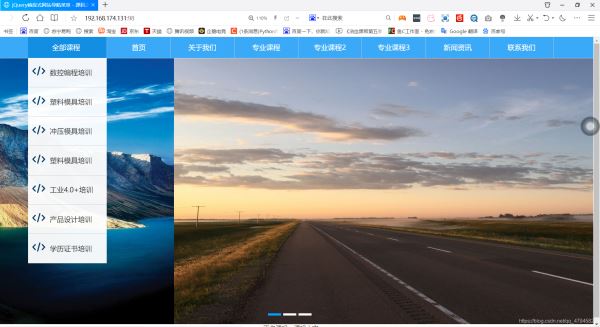
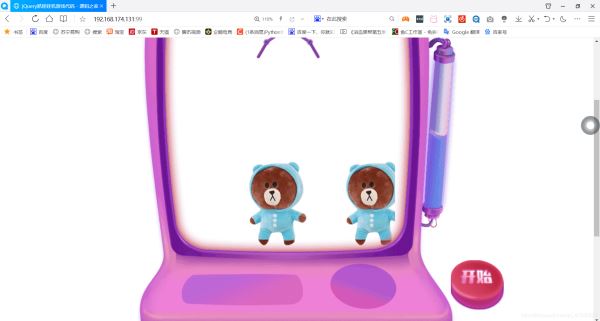
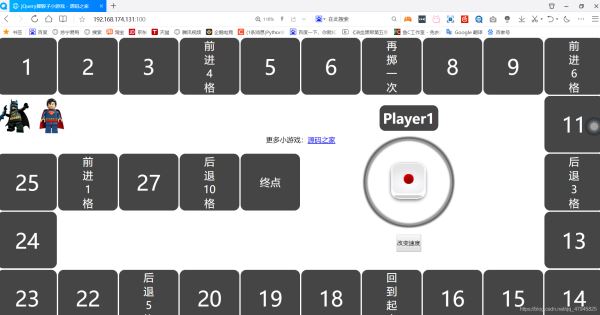
1.配置IP地址
[root@clq0917 html]# ip addr add 192.168.174.175/24 dev ens33
[root@clq0917 html]# ip addr add 192.168.174.176/24 dev ens33
[root@clq0917 html]# vi httpd-vhosts.conf
Listen 99
<VirtualHost 192.168.174.131:99>
DocumentRoot "/var/www/html/wangzhang"
ServerName wz.example.com
</VirtualHost>
<VirtualHost 192.168.174.175:99>
DocumentRoot "/var/www/html/zhuawawa"
ServerName zww.example.com
</VirtualHost>
lHost 192.168.174.176:99>
DocumentRoot "/var/www/html/zhishaizi"
ServerName zsz.example.com
</VirtualHost>
刷新一下:
[root@clq0917 html]# systemctl restart httpd
[root@qn conf.d]# ss -antl
State Recv-Q Send-Q Local Address:Port Peer Address:Port
LISTEN 0 128 *:99 *:*
*:*
LISTEN 0 128 [::]:22 [::]:*
看到 99端口号就表示成功了。
百度搜索:
192.168.174.131:99
192.168.174.175:99
192.168.174.176:99
效果图:

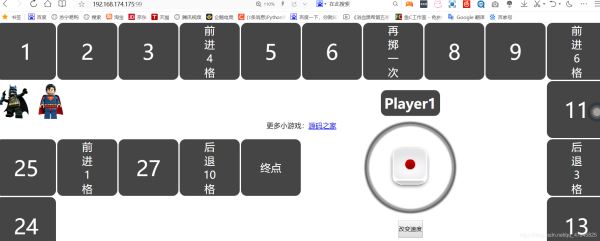
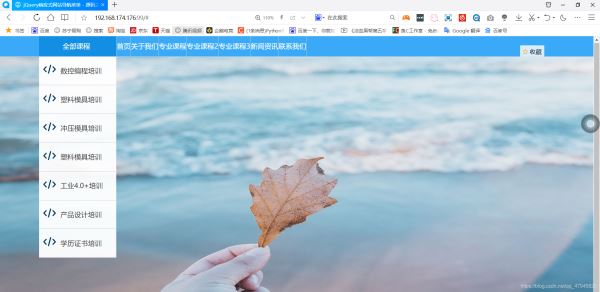
1.[root@clq0917 html]# vi httpd-vhosts.conf
Listen 80
<VirtualHost *:80>
DocumentRoot "/var/www/html/wangzhang"
ServerName wz.example.com
</VirtualHost>
<VirtualHost *:80>
DocumentRoot "/var/www/html/zhuawawa"
ServerName zww.example.com
</VirtualHost>
lHost *:80>
DocumentRoot "/var/www/html/zhishaizi"
ServerName zsz.example.com
</VirtualHost>
刷新一下:
[root@clq0917 html]# systemctl restart httpd
[root@qn conf.d]# ss -antl
State Recv-Q Send-Q Local Address:Port Peer Address:Port
LISTEN 0 128 0.0.0.0:22 0.0.0.0:*
LISTEN 0 128 *:80 *:*
看到80端口号就表示成功了。
进入C盘的C:\Windows\System32\drivers\etc目录下,把hosts文件拖到桌面上并用写字板打开,加入以下内容并保存
192.168.174.131 wz.example.com zww.example.com zsz.example.com
把桌面上的hosts文件拖回C:\Windows\System32\drivers\etc目录下,打开CMD,输入 ping zww.example.com看是否能通
然后在浏览器上用域名访问
hosts:
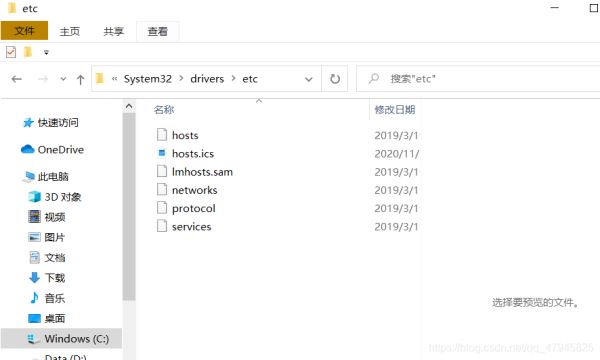
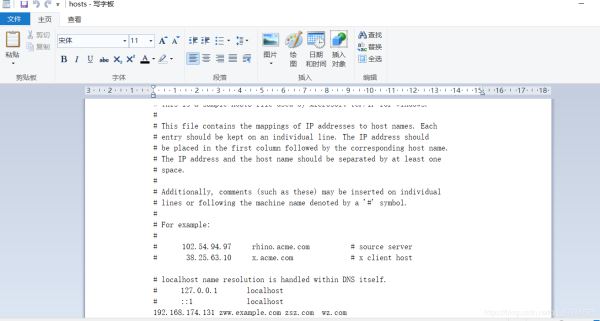
cmd:
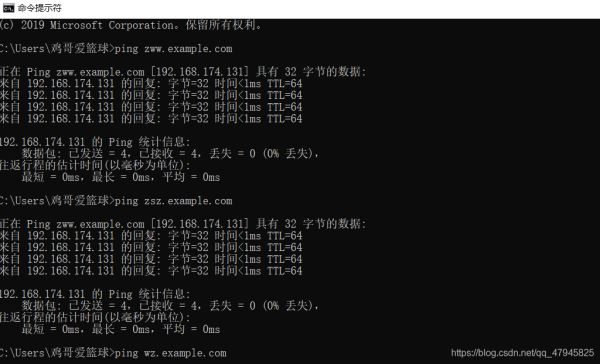
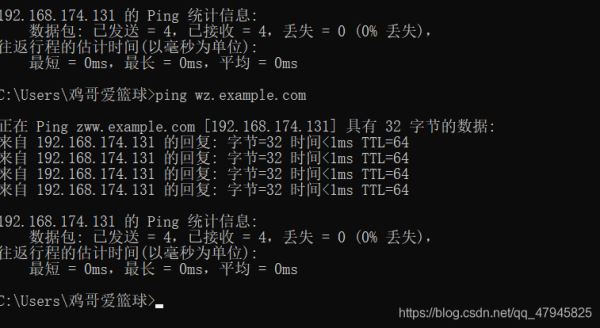
以上就是Linux运维基础httpd静态网页教程的详细内容,更多关于Linux运维httpd静态网页的资料请关注其它相关文章!感谢阅读~